
Koristite novi operativni sustav već duže vrijeme, ali još uvijek nemate pojma gdje se nalaze slike koje se koriste za zaključani zaslon u sustavu Windows 10? Danas se dotičemo ovog pitanja i nekoliko povezanih, na primjer, kako doći do slike koja vam je potrebna.
Tijekom rada u „deset najboljih“ korisnici su primijetili da se u operativnom sustavu čuvar zaslona zaključanog zaslona periodično mijenja. Ponekad postoje vrlo lijepe slike koje želite koristiti kao pozadinu radne površine.
Samo za to morate saznati gdje su te slike pohranjene. Napredni korisnici čak su pokušali pronaći sve grafičke datoteke pohranjene u direktorijima volumena sustava, ali sve uzalud, željene slike nikada nisu pronađene. Zašto se dogodilo da pretraga nije pronašla potrebne datoteke, razmotrite u nastavku.
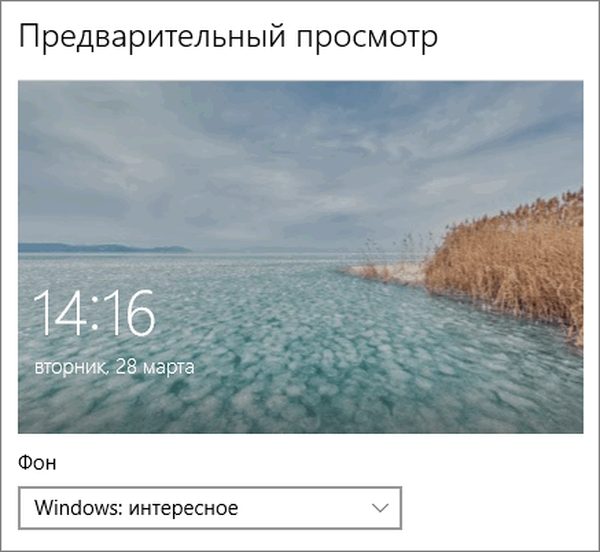
Aktiviranje opcije slike zaključanog zaslona
Događa se da je prikaz slike deaktiviran u postavkama (posebno za obožavatelje sklopova usmjerenih na maksimalnu brzinu sustava Windows 10). Možete ih omogućiti, odabrati prikazanu fotografiju, reproducirati slike u obliku prezentacije, pa čak i promijeniti katalog sa potrebnim fotografijama na sljedeći način.
- Otvorite izbornik "Opcije" kroz kombinaciju tipki Win + I.
- Idite na odjeljak personalizacije..
- Uključivanje kartice "Zaključani ekran".
- Kao prvu opciju "Pozadina" postavi "Windows: zanimljivo".
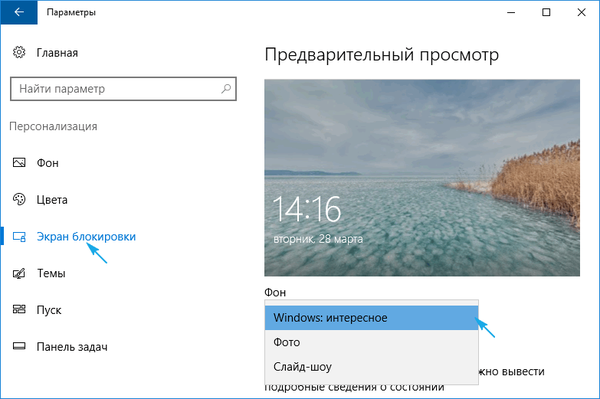
Možete provjeriti izgleda li sve kako je bilo predviđeno, a možete upotrijebiti kombinaciju tipki Win + L, što će uzrokovati zaključani zaslon.
Nakon odabira "Fotografije", pozadinu sa zaključanog zaslona moguće je zamijeniti u sustavu Windows 10, a opcija "Slide Show" omogućuje vam da odredite nekoliko slika ili mapa s grafičkim datotekama koje će se koristiti kao dijapozitivi.
Spremite slikovnu datoteku s zaključanog zaslona u svoju zbirku
Svaka slika za koju se predlaže postavljanje kao pozadina zaključanog zaslona pohranjuje se u direktorij korisnika duž putanje - C: \ Korisnici \ Your_UserName \ AppData
\ Local \ paketi \ Microsoft.Windows.ContentDeliveryManager_cw5n1h2txyewy \ LocalState \. Ovdje pronađite mapu "Sredstva" i otvorite je.
Korisnici koji koriste izrade autorskih prava za Windows 10 možda nemaju ovaj direktorij..
Jedno upozorenje! Samo zato što gledanje AppData imenika možda neće raditi, jer je to sistemski direktorij, pa stoga ima atribut Skriveni. Takvi se objekti datotečnog sustava prema zadanom ne prikazuju u standardnom prozoru istraživača, ali nije ga teško popraviti samo jednim klikom miša.
1. Otvorite prozor Win + E Explorer ili prečac.
2. Nazovite stavku u glavnom izborniku pod nazivom "Prikaži".
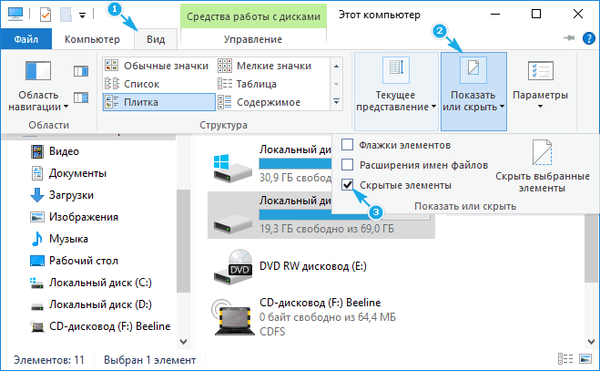
3. Potvrdite okvir "Skriveni predmeti".
Ista stvar je učinjena putem "Opcije mape".
1. Nazovite stavku "Promjena mape i opcija pretraživanja".
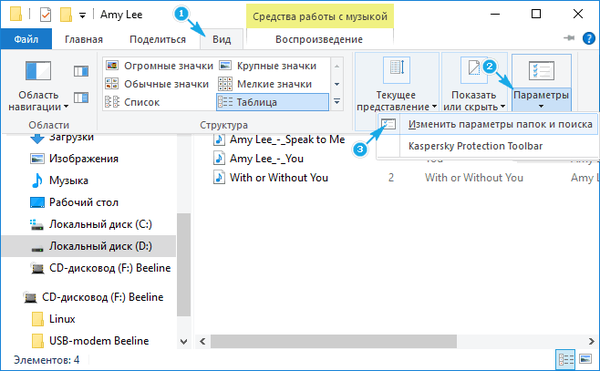
2. Na kartici "Pogled", prekidač na posljednjoj opciji premješta se na položaj "Prikaži skrivene datoteke i mape".
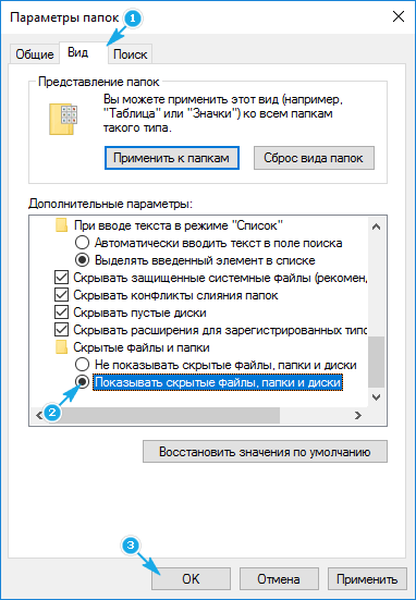
Nakon toga možete otvoriti mapu "Sredstva" u kojoj se nalaze slike zaključanog zaslona u sustavu Windows 10.
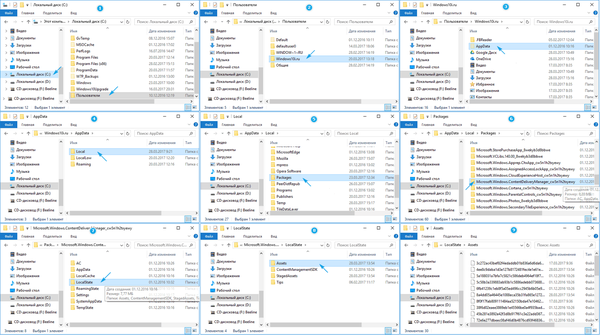
Jednostavno je nemoguće vidjeti jednu sliku, osim ako ne otvorite preglednik slika i ne povučete datoteku s dugim imenom, koja je skup znakova, u svoj prozor.
Sve ove datoteke su slike, ali bez proširenja i za pregled ih dodajte ekstenziju - jpg na kraj datoteke. Nepostojanje ovih znakova razlog je što pretraživač Windows 10 nije mogao otkriti grafičke datoteke koje se u njemu koriste kao pozadinu za zaključani zaslon.
Ako se jedna fotografija preimenova brzo, tada ručno promijenite imena nekoliko desetaka dokumenata ručno. Razmotrimo kako promijeniti ekstenziju datoteke na batch način.
1. Kopirajte sve slike u mapu koja će se nalaziti u posebnoj mapi iz mape sustava.
2. Preimenujte sve datoteke u bilo koje ime koje želite i postavite format slike ".jpg".
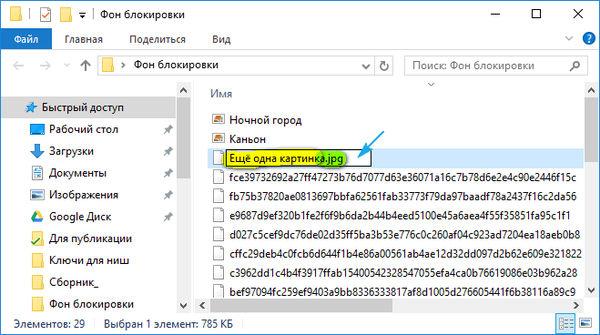
Sada možete prebaciti način na koji se stavke u imeniku prikazuju na "Velike ikone" ili "Sličice" i odabrati željene slike ili izbrisati nepotrebne.











